本期为各位带来的文章是关于BarTender的,正在使用的用户知道BarTender如何更改数据库连接吗?下面这篇文章就为你们带来了BarTender更改数据库连接的方法,让我们一起去下文学习学习吧。
BarTender如何更改数据库连接?BarTender更改数据库连接的方法
1、在BarTender中,单击数据库连接按钮,根据向导提示连接对应excel数据库。
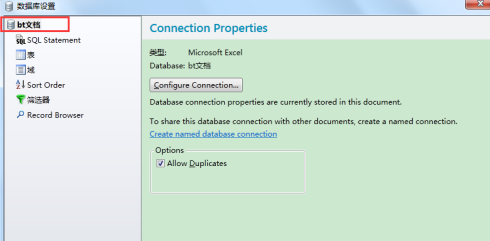
2、单击选择“表”选项卡,在此您可以单击“Select Tabels...”,添加或删除要使用的数据库中的工作表。
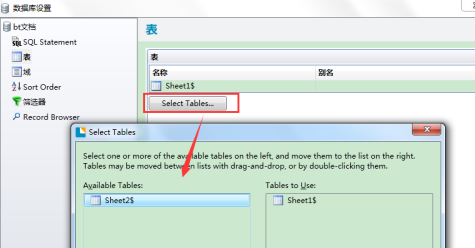
3、在“筛选器”选项卡,用户可以设置查询提示,具体可参考“BarTender如何快速查询打印数据库中某一特定数据?”
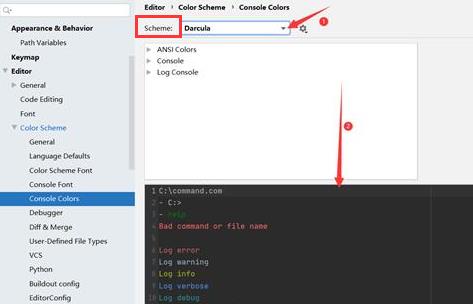
4、在数据库设置对话框中,单击选择某一数据库,然后单击下方的断开图标,可删除断开改数据库的连接,单击刷新图标,可在您对数据库更改后,更新软件连接的数据库数据。单击新建图标,可新连接一个数据库。
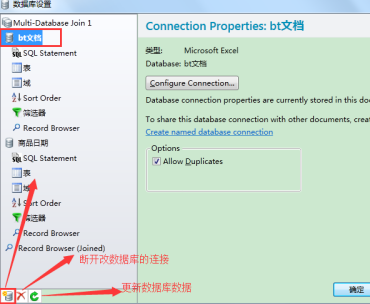
注意:连接多个数据库和连接数据库中的多个工作表,都是有连接的条件的。
5、在BarTender 2016左下角有一个数据库图标,单击按钮可断开当前的数据库连接,在单击一次,可重新连接该数据库,同时也更新了所连接的数据库数据。
以上就是利用BarTender 2016直观的数据库对话框修改数据库连接的简单介绍,希望对您在数据库连接方便的功能实现有所帮助。
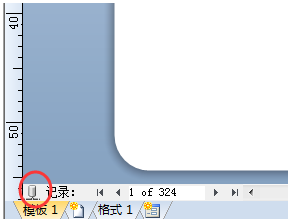
以上就是给大家分享的BarTender更改数据库连接的方法,更多精彩教程尽在第八下载站。
















